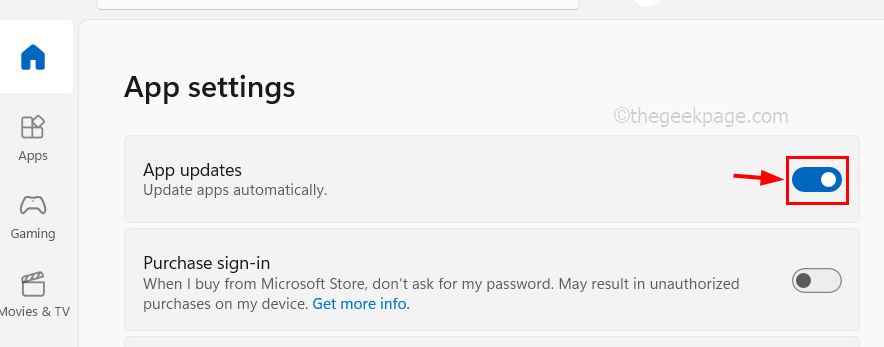- تعد بطاقة الرسومات عنصر العرض المهم الذي يساعد في تقديم الجوانب الأساسية بالإضافة إلى الجوانب التي تتطلب رسومات مكثفة مثل تشغيل الألعاب المتطورة أو مقاطع الفيديو عالية الدقة.
- سيساعدك الحصول على معلومات حول بطاقة الرسومات الخاصة بك في العثور بسرعة على برامج تشغيل رسمية لها ، في حالة تلف برنامج التشغيل.
- يمكنك اتباع جميع الطرق المذكورة المدرجة في هذا الدليل للتحقق من بطاقة الرسومات في جهاز الكمبيوتر الذي يعمل بنظام Windows 11. على سبيل المثال ، يمكنك استخدام إعدادات Windows.

Xالتثبيت عن طريق النقر فوق ملف التنزيل
سيحافظ هذا البرنامج على تشغيل برامج التشغيل الخاصة بك ، وبالتالي يحميك من أخطاء الكمبيوتر الشائعة وفشل الأجهزة. تحقق من جميع برامج التشغيل الخاصة بك الآن في 3 خطوات سهلة:
- تنزيل DriverFix (ملف تم التحقق منه).
- انقر ابدأ المسح للعثور على جميع السائقين الإشكاليين.
- انقر تحديث برامج التشغيل للحصول على إصدارات جديدة وتجنب أعطال النظام.
- تم تنزيل DriverFix بواسطة 0 القراء هذا الشهر.
هل حصلت على كمبيوتر شخصي أو كمبيوتر محمول جديد؟ هل تريد معرفة بطاقة الرسومات المثبتة على جهاز كمبيوتر يعمل بنظام Windows 11؟
إذا كان الأمر كذلك ، فقد هبطت في المكان الصحيح. لأنه في هذا الدليل ، سنعرض لك جميع الطرق المختلفة التي ستتمكن من خلالها من التحقق من بطاقة الرسومات في نظام التشغيل Windows 11.
Windows 11 هو أحدث نظام تشغيل من Microsoft يأتي مع ملف مجموعة من التغييرات الجديدة والدقيقة.
إذا كنت محترفًا وتعرف كيفية عمل الأشياء في نظام التشغيل Windows ، فقد تكون على دراية بجميع طرق فحص بطاقة الرسومات في جهاز الكمبيوتر الذي يعمل بنظام Windows 11 أيضًا.
ومع ذلك ، بالنسبة لأولئك الذين قاموا بالترقية مؤخرًا، أو اشترى جهاز كمبيوتر جديد يعمل بنظام Windows 11، قد يكون من الصعب بعض الشيء الحصول على إجابات حول كيفية التحقق من بطاقة الرسومات في Windows 11.
مهما كانت الحالة ، سواء كنت محترفًا أم لا ، تعرف الطرق المختلفة لكيفية ذلك تحقق من بطاقة الرسومات في Windows 11 يمكن أن يساعدك بطرق متعددة ، والتي سنناقشها على النحو التالي نحن سوف. دعونا نتحقق من الدليل.
لماذا يجب أن أقوم بتثبيت برنامج تشغيل بطاقة رسومات على جهاز كمبيوتر يعمل بنظام Windows 11؟
السؤال الكبير الذي قد يبرز في أذهان المستخدمين هو ماذا سيحدث إذا لم تقم بتثبيت برنامج تشغيل بطاقة رسومات على جهاز الكمبيوتر الخاص بك الذي يعمل بنظام Windows 11؟ ألا يعمل جهاز الكمبيوتر الخاص بك على ما يرام؟
حسنًا ، للإجابة على هذا السؤال ببساطة ، نعم ، بالطبع ، سيعمل جهاز الكمبيوتر الخاص بك على ما يرام دون مشاكل. ومع ذلك ، سيكون هناك بعض العيوب المرتبطة به.
أولاً ، سوف يستخدم جهاز الكمبيوتر الخاص بك الذي يعمل بنظام Windows 11 ، في حالة عدم وجود برنامج تشغيل لبطاقة الرسومات ، وحدة معالجة الرسومات المدمجة (GPU) للتعامل مع جميع المهام المتعلقة بالرسومات.
بعد ذلك ، لن تكون قادرًا على تشغيل برنامج كثيف الاستخدام للموارد أو للرسومات على جهاز الكمبيوتر الخاص بك ، إذا لم تكن وحدة معالجة الرسومات المدمجة قوية بما يكفي.
الألعاب ، والتي تعد من أهم الأسباب التي تجعلك تحتفظ ببرامج تشغيل بطاقة الرسومات قيد التشغيل جهاز الكمبيوتر الخاص بك محدثًا ، ولن يعمل على النحو الأمثل ، ولن تحصل على أفضل دقة للعبة معهم.
نصيحة
تشمل الميزات الأخرى لبرنامج DriverFix إصلاح الأخطاء المتعلقة بملفات برنامج التشغيل المعيبة أو المعطلة ، وتحديث برامج تشغيل الأجهزة القديمة ، وتحديد موقع برامج التشغيل المفقودة ، وغير ذلك الكثير.
في حين أن هذه بعض الجوانب السلبية لعدم تثبيت برنامج تشغيل رسومات على جهاز الكمبيوتر الخاص بك ، فلا داعي للقلق ، مثل يعتبر Windows أكثر ذكاءً وسوف يقوم بتنزيل برامج التشغيل المفقودة في الخلفية عند تشغيل Windows تحديث.
الآن دعونا نلقي نظرة على الطرق المختلفة التي يمكنك استخدامها للتحقق من بطاقة الرسومات في جهاز الكمبيوتر أو الكمبيوتر المحمول الذي يعمل بنظام Windows 11.
كيف يمكنني التحقق من بطاقة الرسومات في Windows 11؟
1. باستخدام إعدادات Windows
- اضغط على يفوز + أنا أزرار لفتح إعدادات Windows.
- يختار عرض على الجانب الأيمن.
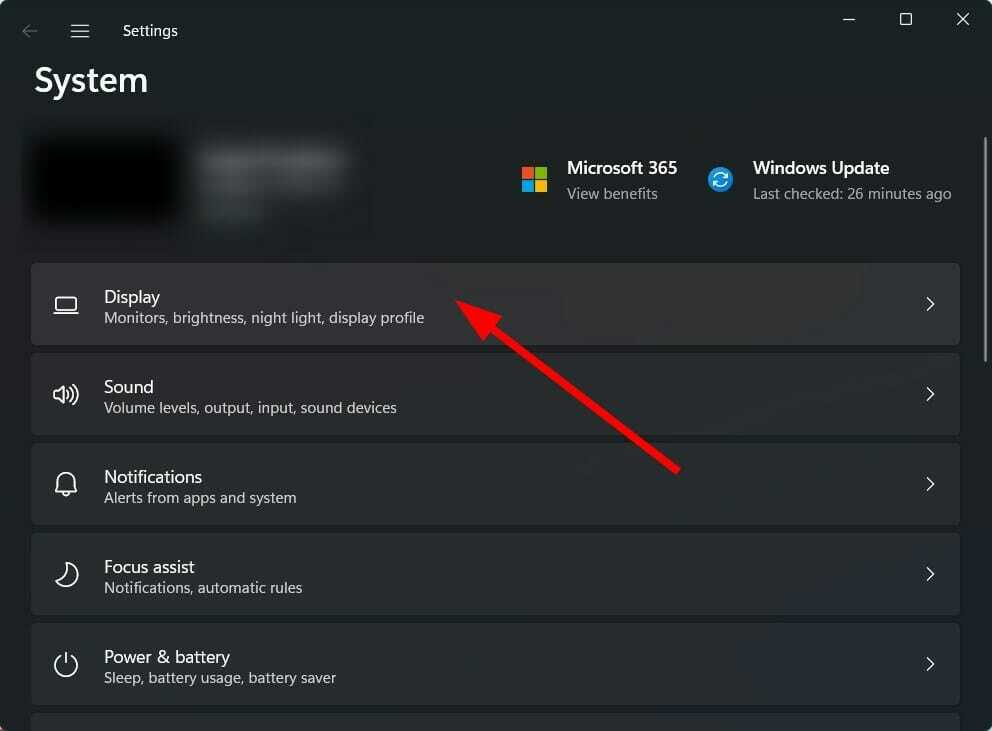
- قم بالتمرير لأسفل وانقر فوق عرض متقدم.
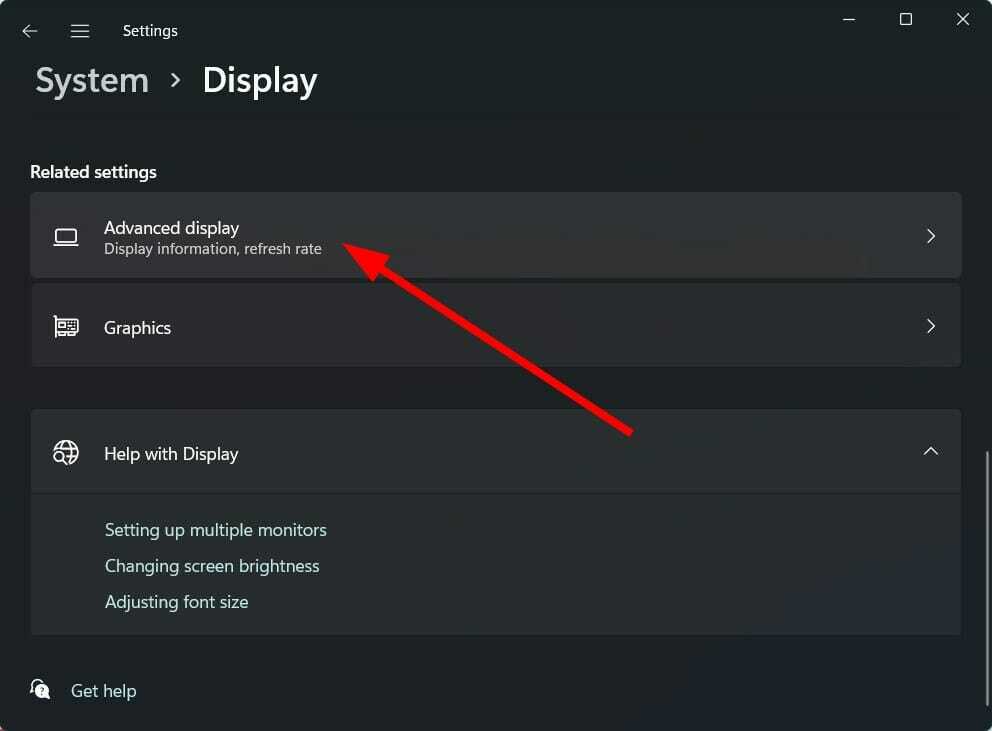
- هنا ، سترى جميع المعلومات بما في ذلك ملف طراز بطاقة الرسومات واسم الشركة المصنعة مدرجًا لبطاقة الرسومات الداخلية الخاصة بك.
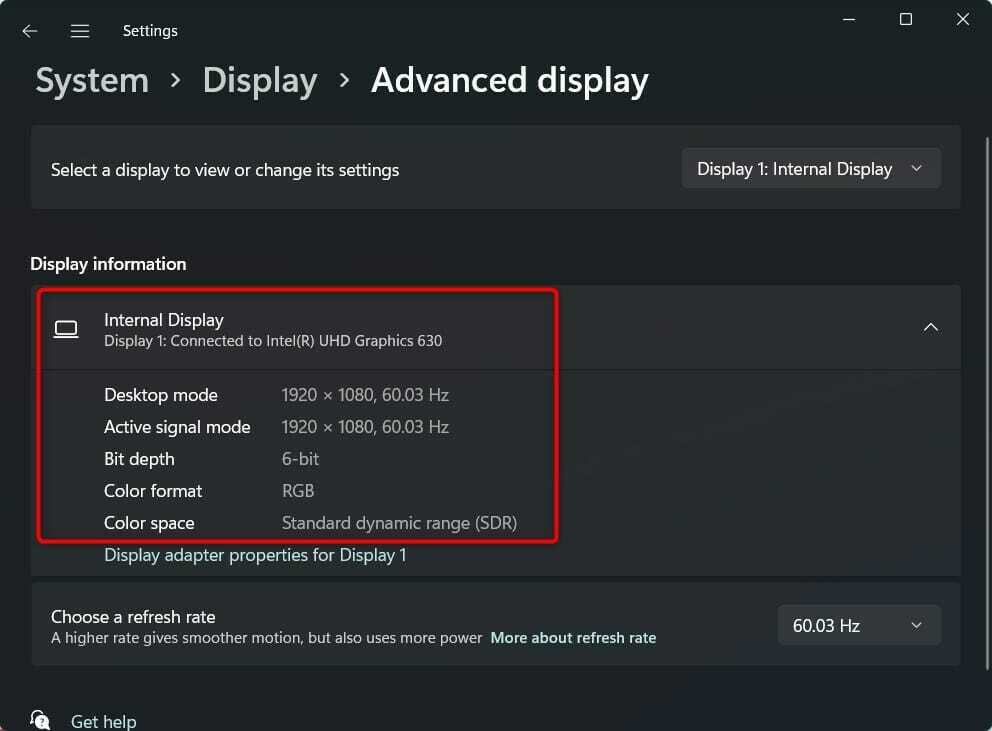
- انقر فوق خصائص محول العرض للشاشة 1، لمعرفة معلومات حول بطاقة الرسومات المثبتة على جهاز الكمبيوتر الخاص بك.
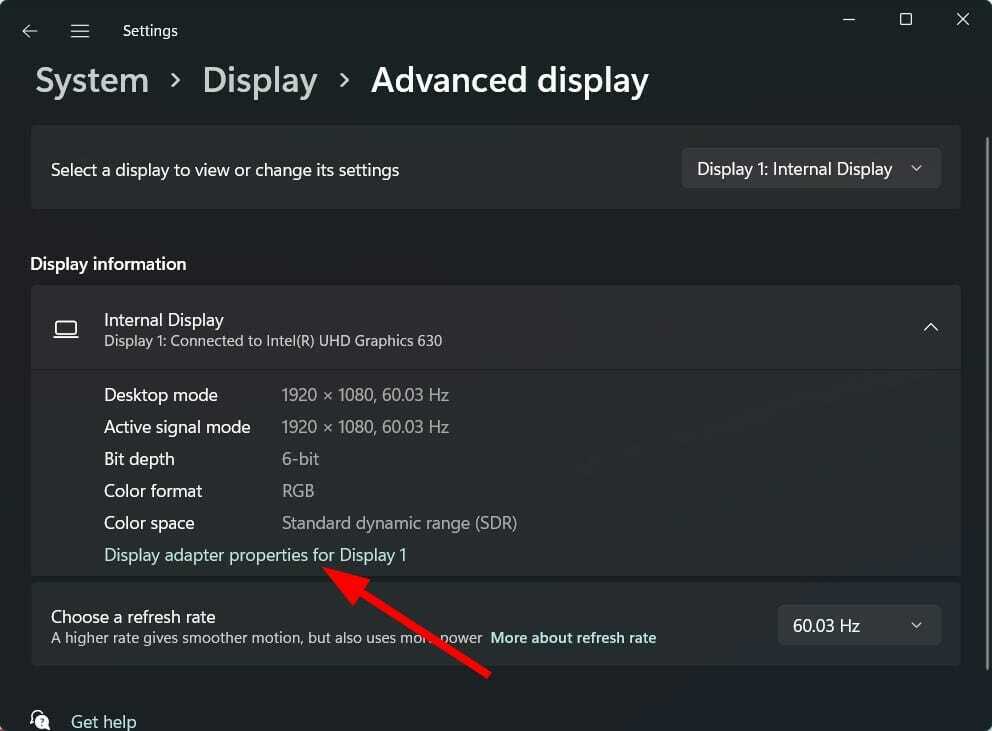
2. استخدام أداة معلومات النظام
- اضغط على يفوز + ص أزرار لفتح يركض حوار.
- نفّذ الأمر التالي:
msinfo32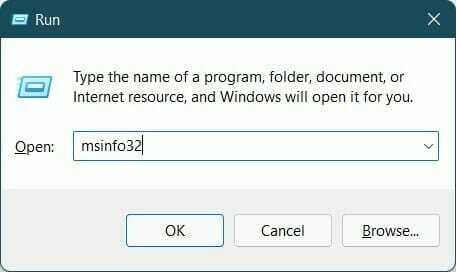
- التوسع في عناصر الجزء.
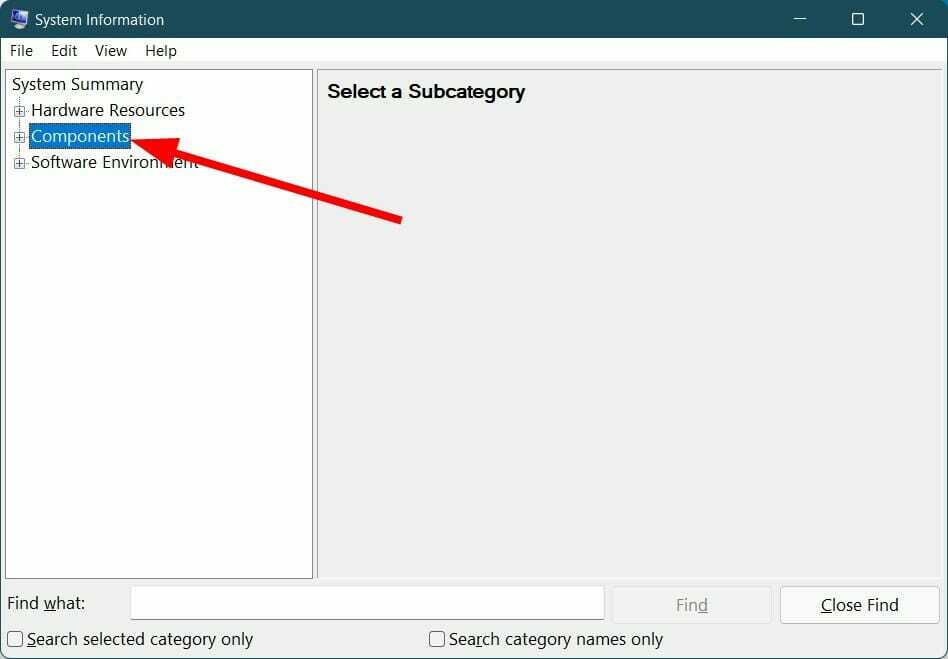
- يختار عرض من القائمة.
- ستجد هنا جميع المعلومات حول بطاقة الرسومات على جهاز الكمبيوتر الذي يعمل بنظام Windows 11.
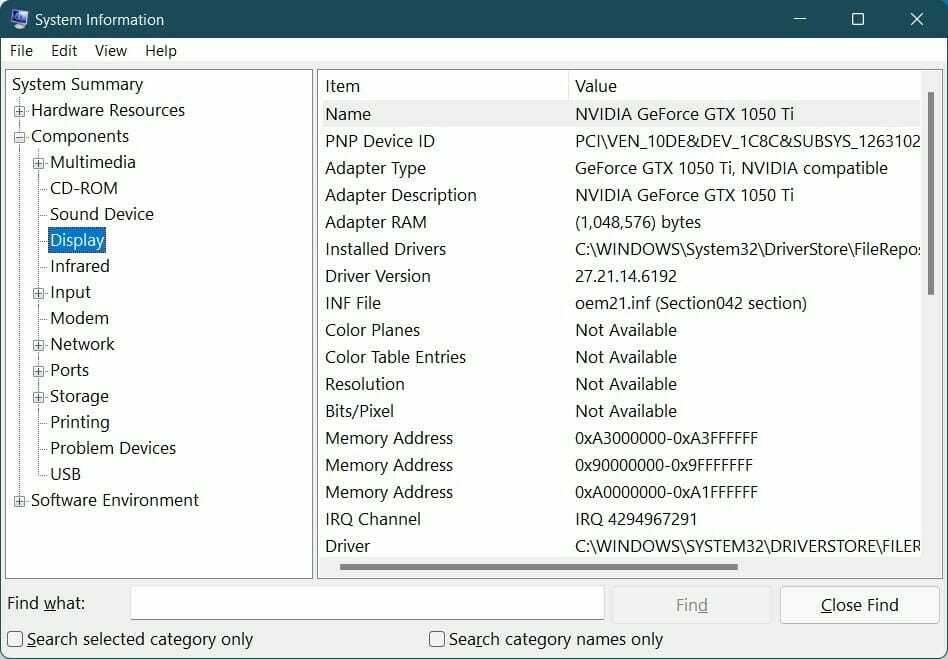
3. استخدام أداة تشخيص DirectX
- اضغط على يفوز + ص أزرار لفتح يركض حوار.
- اكتب الأمر أدناه واضغط يدخل:
dxdiag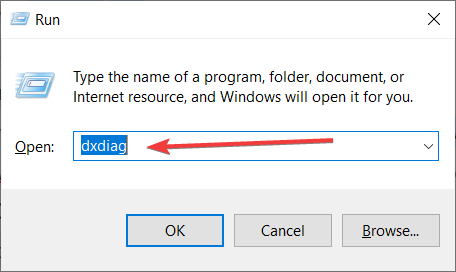
- قم بالتبديل إلى ملف عرض التبويب.
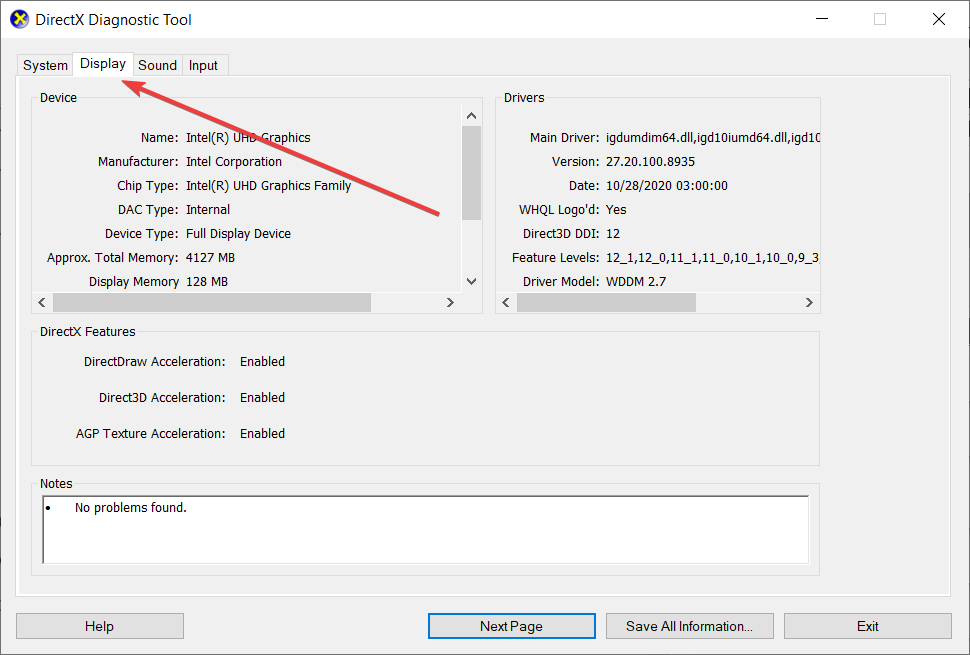
- يمكنك هنا العثور على جميع المعلومات المتعلقة ببطاقة الرسومات المثبتة على جهاز كمبيوتر يعمل بنظام Windows 11.
4. باستخدام إدارة الأجهزة
- افتح ال يبدأ قائمة.
- البحث عن مدير الجهاز وافتحه.
- التوسع في محولات أجهزة العرض اختيار.

- سيتم سرد بطاقة الرسومات الخاصة بك.
- لمعرفة المزيد عنها ، انقر نقرًا مزدوجًا على GPU المطلوب لعرض معلومات مفصلة في نافذة منفصلة.
5. استخدام مدير المهام
- انقر بزر الماوس الأيمن فوق ملف يبدأ قائمة.
- يختار مدير المهام من القائمة.
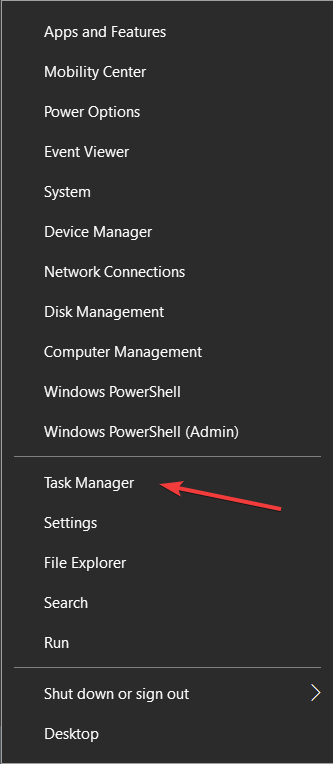
- اضغط على أداء التبويب.
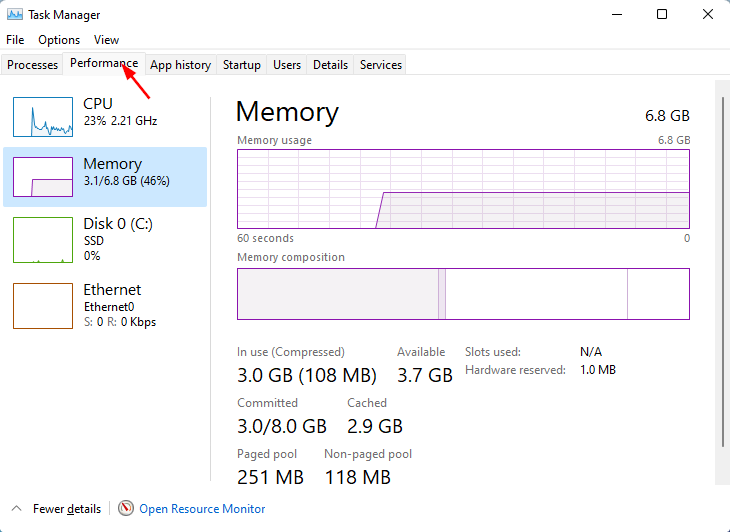
- تفاصيل حول كل وحدات معالجة الرسومات، أي المدمجة و ال رسومات مخصصة سيتم سرد البطاقة.
- سيتم سرد كلاهما تحت وحدة معالجة الرسومات 0 و وحدة معالجة الرسومات 1 في الشريط الجانبي.
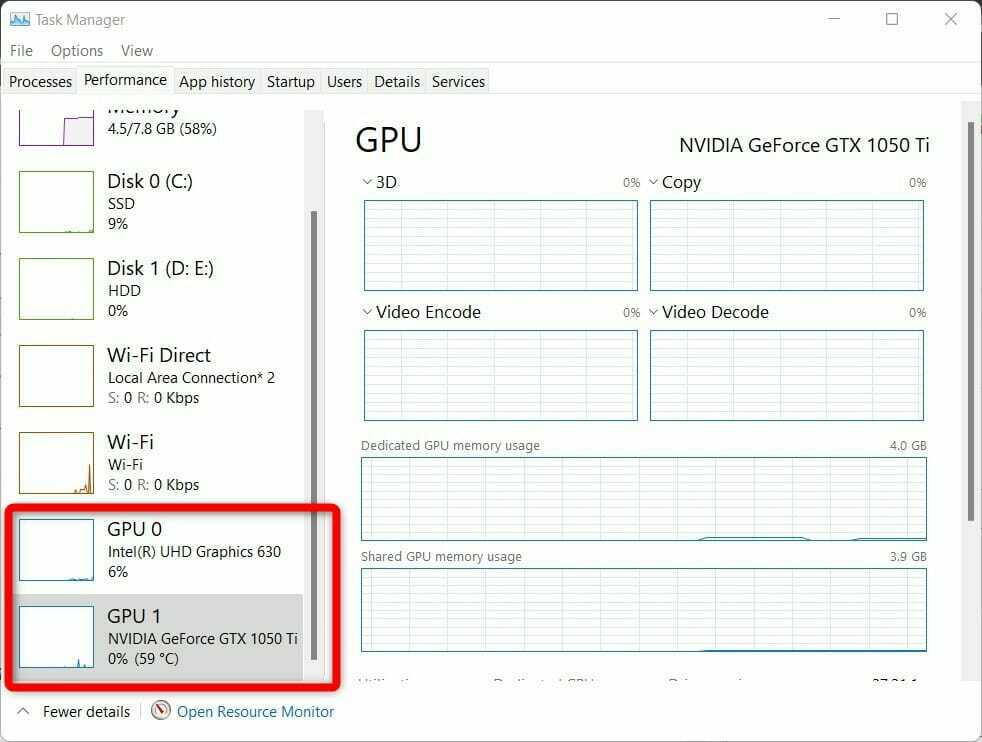
- انقر فوق الشخص الذي تريد معلومات عنه.
- كيفية الحصول على معلومات حول نظامك باستخدام wmic على Windows
- إليك كيفية إصلاح مشكلات طابعة شبكة Windows 11
- الحصول على تسجيل الدخول إلى wmic لخطأ كائن بعيد؟ إليك ما يمكنك فعله [Fix]
- كيفية إظهار المزيد من الخيارات في قائمة سياق مستكشف ملفات Windows 11
- أكثر من 5 مؤشرات مجانية لاستخدامها على Windows 11
يمكنك أيضًا التحقق من عبوة العلبة الرسمية التي تلقيت الكمبيوتر المحمول بداخلها. بالتأكيد سيتم ذكر اسم بطاقة الرسومات عليها.
إلى جانب ذلك ، هناك العديد من الملصقات ، أحدها يتعلق ببطاقة الرسومات الملصقة على الكمبيوتر المحمول. تعتبر الطرق المذكورة أعلاه من أفضل الطرق التي يمكنك من خلالها بسهولة العثور على تفاصيل حول بطاقة الرسومات على جهاز الكمبيوتر الذي يعمل بنظام Windows 11.
من المهم جدًا أن يكون لديك المعلومات الدقيقة حول بطاقة الرسومات المثبتة على جهاز الكمبيوتر الخاص بك. سيساعدك هذا في تحديد موقع السائقين الضروريين بسرعة ، في حال سارت الأمور جنوبًا.
أخبرنا في قسم التعليقات أدناه بأي من الطرق المذكورة أعلاه هي طريقة الانتقال الخاصة بك للتحقق من معلومات بطاقة الرسومات على جهاز الكمبيوتر الذي يعمل بنظام Windows 11.
 هل ما زلت تواجه مشكلات؟قم بإصلاحها باستخدام هذه الأداة:
هل ما زلت تواجه مشكلات؟قم بإصلاحها باستخدام هذه الأداة:
- قم بتنزيل أداة إصلاح الكمبيوتر تصنيف عظيم على TrustPilot.com (يبدأ التنزيل في هذه الصفحة).
- انقر ابدأ المسح للعثور على مشكلات Windows التي قد تتسبب في حدوث مشكلات بجهاز الكمبيوتر.
- انقر إصلاح الكل لإصلاح المشكلات المتعلقة بالتقنيات الحاصلة على براءة اختراع (خصم حصري لقرائنا).
تم تنزيل Restoro بواسطة 0 القراء هذا الشهر.

![إصلاح: خطأ KernelBase.dll في Windows 11 ، 10 [SOLVED]](/f/7e2a2844befbf8e126b3a68acdaa8f46.png?width=300&height=460)